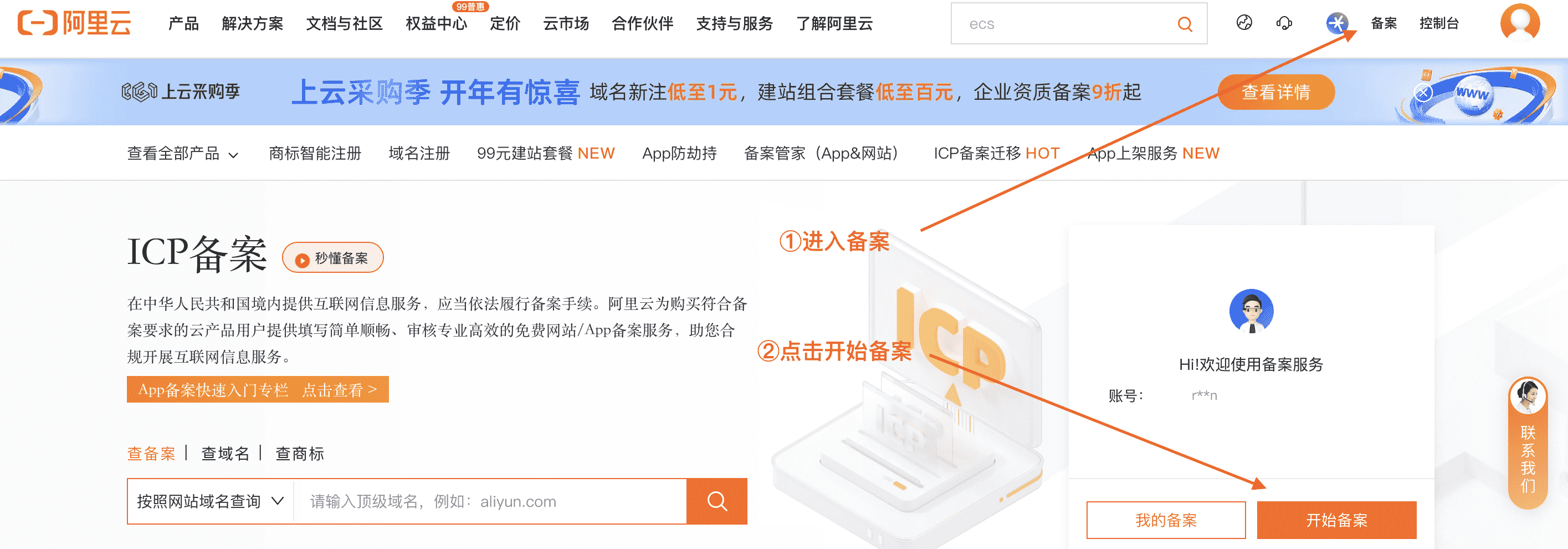4-12 配置阿里云ECS云服务器
🖼 所有搭建博客的汇总在这里:Blog全程搭建
🌼第二步:安装宝塔面板(CentOS)
1、使用命令安装宝塔服务
1 | wget -O install.sh https://download.bt.cn/install/install-ubuntu_6.0.sh && sudo bash install.sh ed8484bec |

这里会随意分配一个端口给宝塔面板(这里是18188),
我们需要去我买的ecs云服务器配置界面安全组,把这个端口放行才能使用,
这里的账号密码一定要复制保存下来!!!不然后续再装很麻烦


2、配置ecs云服务器安全组,使其可以正常访问宝塔面板
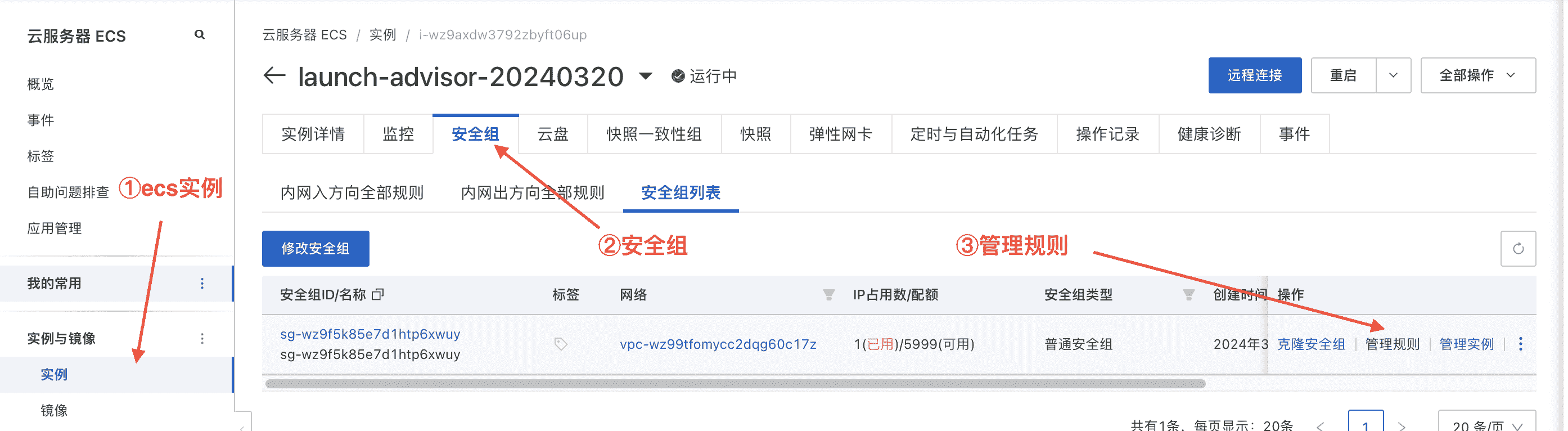

如果网站已备案,用域名代替公网IP即可进入网站,比如ruiqingyan.com是我的域名
未备案时—外网面板地址: https://120.79.58.242:18188/c6bf7972
备案后(DNS解析后,域名换成自己的)—外网面板地址: https://ruiqingyan.com:18188/c6bf7972
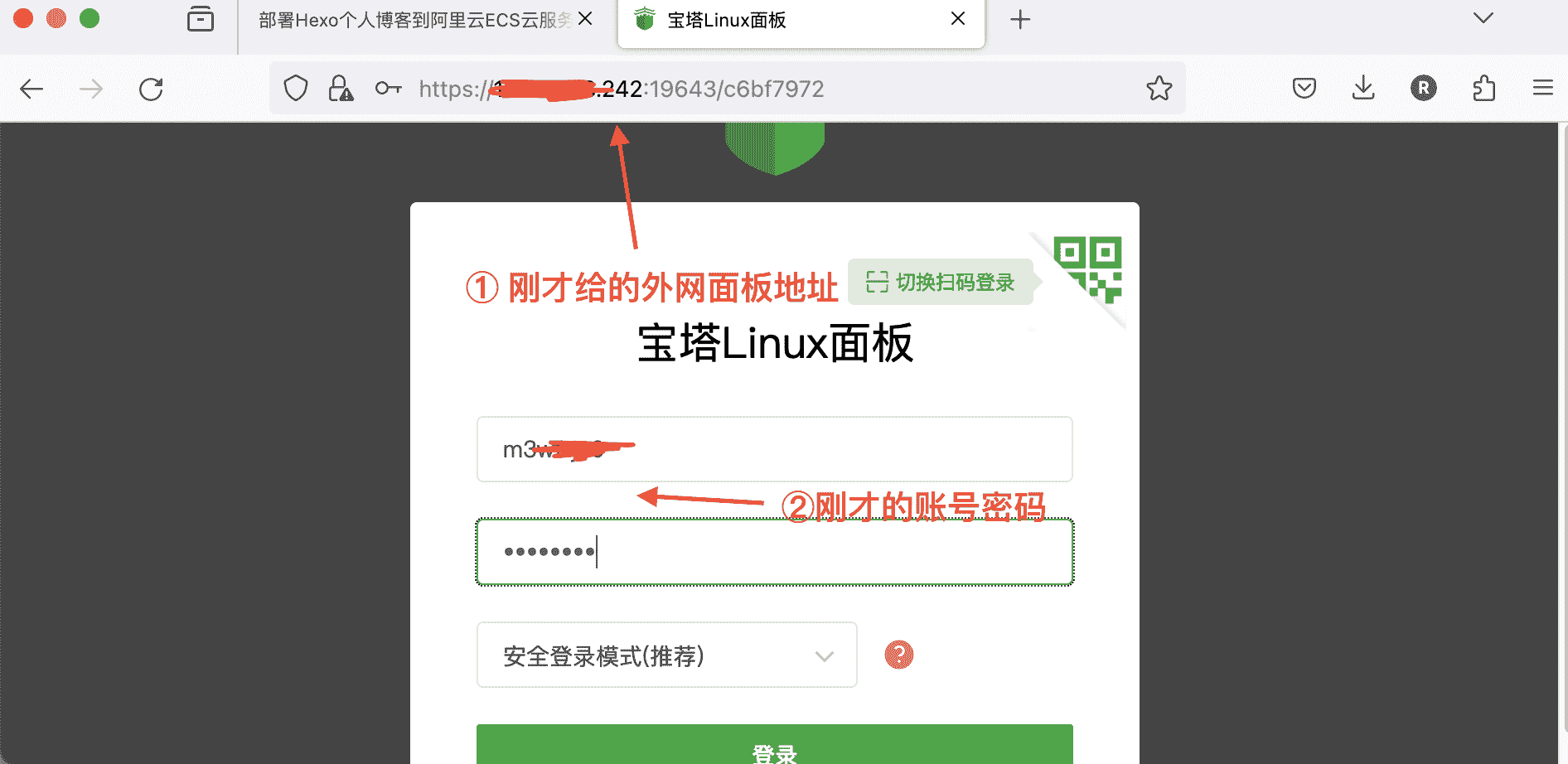
3、使用宝塔配置hexo环境
进入后需要先同意协议 ,之后绑定登录自己的账号

🏵第三步:安装hexo
1、在宝塔linux页面安装nginx、node
2、npm下载cnpm(测试),再用cnpm下载其他模块(npm镜像在国外,cnpm镜像在国内)
1、安装Nginx

2、安装node,并配置环境


(3)中需要用v20及以上版本的node(镜像要是Centos8.4,如果是Centos7.9只支持到v16)
(4)不配置命令行版本号,ecs不能正常使用node



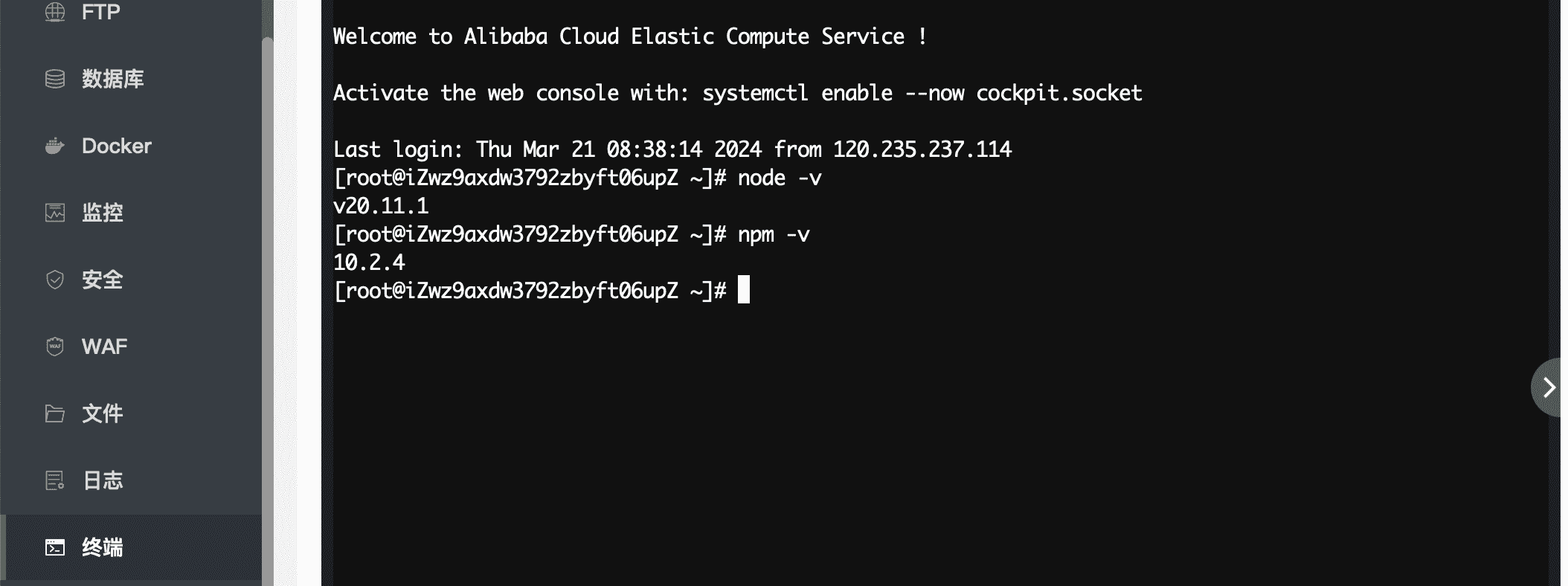
3、安装cnpm和hexo-cli
安装包要加-g,不然会在当前目录安装
1 | npm install -g cnpm |
cnpm我们并未配置到环境变量,请看下面操作
(1)对于Centos,系统环境变量编辑”/etc/profile”
(2)对于Ubuntu,系统环境变量在”~/.bashrc
(3)使用”npm config get prefix”可以查看npm的安装路径
(4)直接将”export PATH=$PATH:/www/server/nodejs/v20.10.0/bin”添加到环境变量底部
(5)更新环境变量”source ~/.bashrc”或 “source /etc/profile”
1 | cnpm install -g hexo-cli |
查看已安装的hexo信息
1 | hexo -v |
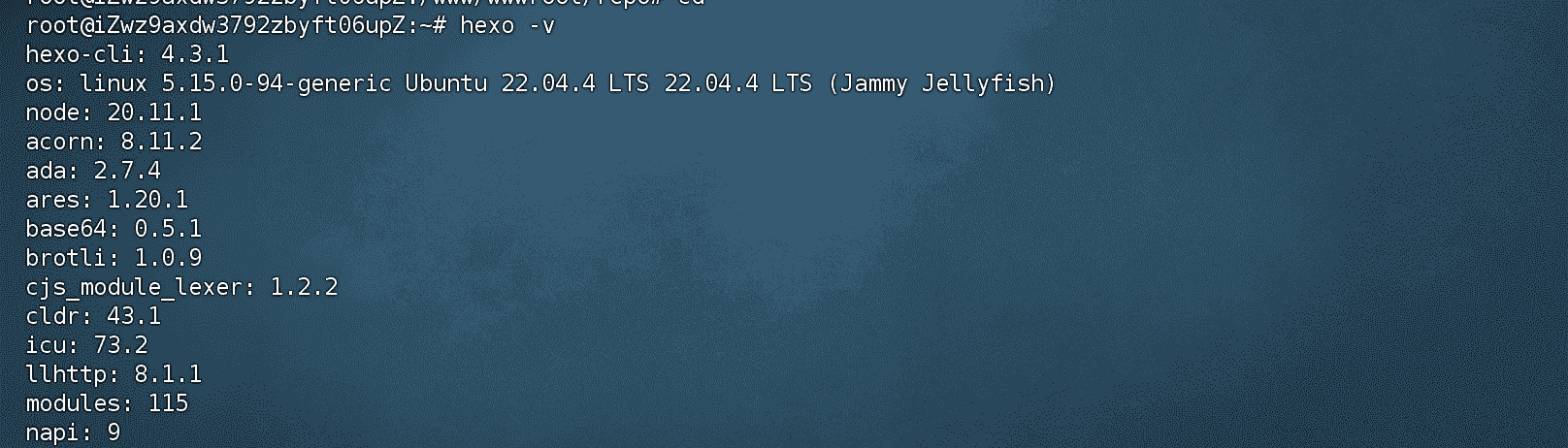
4、简单项目测试hexo
思路:新建目录—>进入目录—>初始hexo项目—>安装必要包—>本地部署—>测试
1 | mkdir test |

请在”宝塔linux”和 “阿里云ecs安全组”放开4000端口的权限才能访问到

🌸第四步:域名备案
备案,需要打印承诺书、签字、并按手印(指纹就ok)
一般来说ICP备案后,在一个月内还要在当地公安备案,有链接跟着做就ok
有点麻烦,大概两周,个人感觉就是是网站更正规一点,备案后接受监管,不能做评论区,不能带有博客字样等等很多限制,查完备案后可以偷偷改?有通知再改回去(确实存在一些隐患,我觉得遵守规定就ok)